CD / DVD pogoni brzo nestaju iz modernihprijenosna i stolna računala. USB priključci i ekstenzijski USB diskovi postaju uobičajeni uređaji za pohranu koji se koriste za prijenos i izradu sigurnosnih kopija datoteka i koriste se kao instalacijski medij. Ako pogledate USB tržište, vidjet ćete da je i najmanji naziv prostora za USB pogon porastao. USB diskovi korisni su, pogotovo ako podržavaju USB 3.0, ali ako disk dolazi iz zaraženog sustava ili je zlonamjeran, može zaraziti i vaš sustav kad ga povežete. Ako želite, možete onemogućiti USB diskove na vašem sustavu za dodatnu sigurnost. Evo kako.
Onemogućite USB pogone
To možete učiniti i na Windows 10 Pro i naPočetna stranica Windows 10. U sustavu Windows 10 Pro morat ćete proći uređivač grupnih pravila, a u sustavu Windows 10 Home morate proći kroz uređivač registra. U oba slučaja potrebna su vam administratorska prava za onemogućavanje USB pogona.
Windows 10 Pro
Otvorite uređivač pravila grupe i prijeđite na sljedeća pravila;
Computer Configuration > Administrative Templates > System > Removable Storage Access
Odaberite pravila za izmjenjive diskove i uskratite ih za dozvolu za čitanje i pisanje. To će spriječiti povezivanje USB pogona s vašim sustavom.
Početna stranica Windows 10
Otvorite uređivač registra i idite na slijedeće mjesto;
HKEY_LOCAL_MACHINESYSTEMCurrentControlSetServicesUsbStor
Ovdje ćete vidjeti vrijednost nazvanu Start. Dvaput kliknite da biste ga uredili. U većini će slučajeva imati vrijednost 3. Zamijenite ga s 4, kliknite U redu i zatvorite registar.
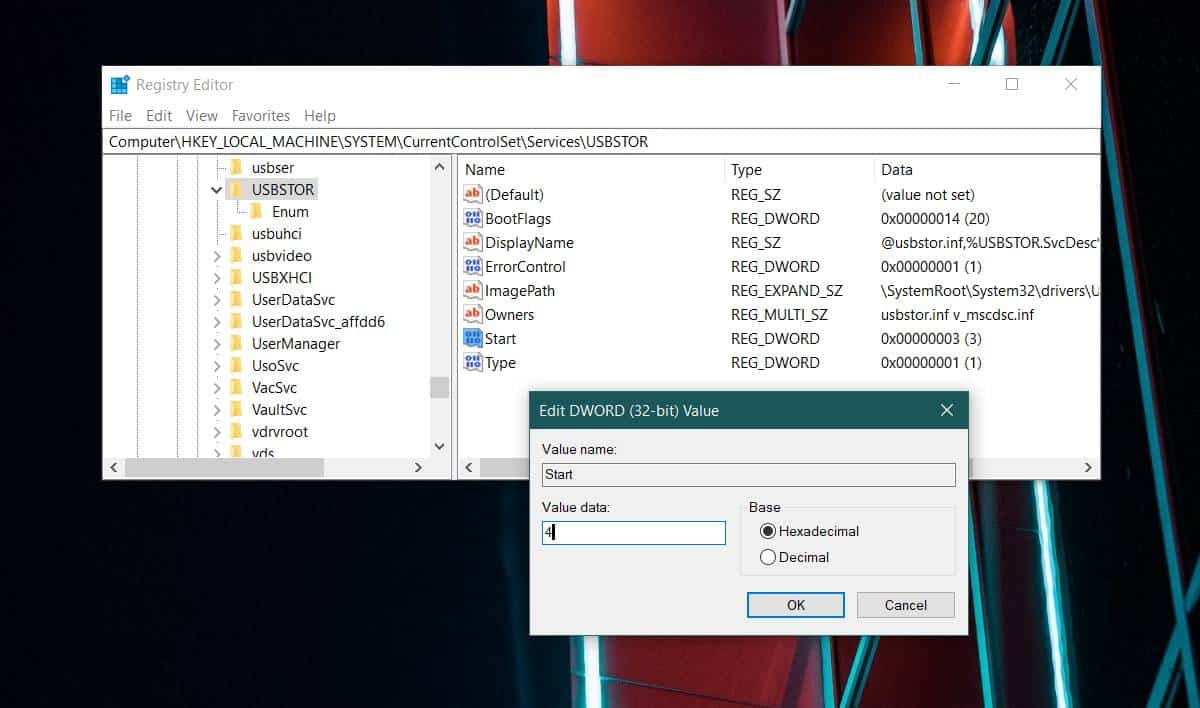
Kad sljedeći put povežete USB pogon ili bilo koji drugimedija za pohranu koji se povezuje preko USB priključka, nećete ga vidjeti u File Exploreru, pogon se neće moći automatski pokrenuti i nećete mu moći ni na koji način pristupiti.
Ograničenja
Ovo se odnosi samo na Windows 10 okruženje. Ako, na primjer, imate dualno podizanje sustava Windows 10 i Linux, a vaša instalacija za Linux nema takva ograničenja, svatko se može podići na radnu površinu Linuxa i spojiti USB pogon. Isto tako, ako se dignete na svoj BIOS i prvi uređaj za pokretanje postavite na USB pogone (itd.), Sustav će se iz njega dignuti umjesto s lokalnog tvrdog diska ili SSD-a.
Blokada USB pogona funkcionira samo ako Windows 10trči. Ako postoji neki drugi OS na kojem se dižete, neće imati jednaka ograničenja. Ako vas zanima postavljanje istih ograničenja na vaš BIOS, bolje je da prvi uređaj za pokretanje promijenite na svoj HDD / SSD i dodate lozinku u BIOS kako biste spriječili neovlaštene promjene na njemu.













komentari